Questões de conectividade - Com fios - Mac/Outros
Diagnósticos por cabo
-
Para Mac
Primeiros passos - como tirar uma fotografia do ecrã
Tirar imagens de ecrã Uma vez concluídos os testes, precisamos de ver os resultados. A melhor maneira de os mostrar é tirando screenshots. Se não tiver a certeza de como tirar screenshots, por favor familiarize-se com os comandos de atalho abaixo. Atalho de captura de ecrã: cmd + shift + 3 Isto irá tirar uma captura de ecrã do conteúdo do ecrã e guardá-la num ficheiro no ambiente de trabalho. Por favor, altere o nome do ficheiro para o teste correspondente. Por exemplo, ping -c 100 gw.
A fim de testar a conectividade e a latência, podemos instruir o seu computador para enviar e receber pequenas quantidades de dados para um dos servidores da Google, e para o equipamento no seu alojamento (estes são chamados pings). Para tal, podemos utilizar uma aplicação chamada Terminal, que é instalada no seu computador por defeito.
Realização de um Teste de Ping:
- Abra a sua pasta Aplicações, depois abra a pasta Utilitários.
- Dentro da pasta Aplicações, seleccionar e abrir Terminal. Terá de abrir duas destas janelas (Prima cmd e n).
- Alinhe as janelas lado a lado e introduza os seguintes comandos, um em cada janela: Primeira janela: ping -c 100 google.pt
- Prima Enter para iniciar o comando em cada janela.
- Permitir que todos os 100 pings sejam completados. Saberá quando o teste estiver concluído, pois o texto deixará de rolar e verá as palavras "ping statistics".
- Tirar uma imagem de ecrã dos resultados, sem recortar a imagem para que possamos ver o carimbo de tempo
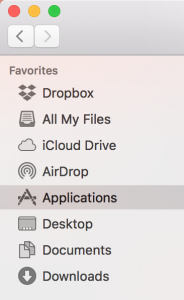
Segunda janela: ping -c 100 gw

O seu screenshot deve ser parecido com o que se segue:
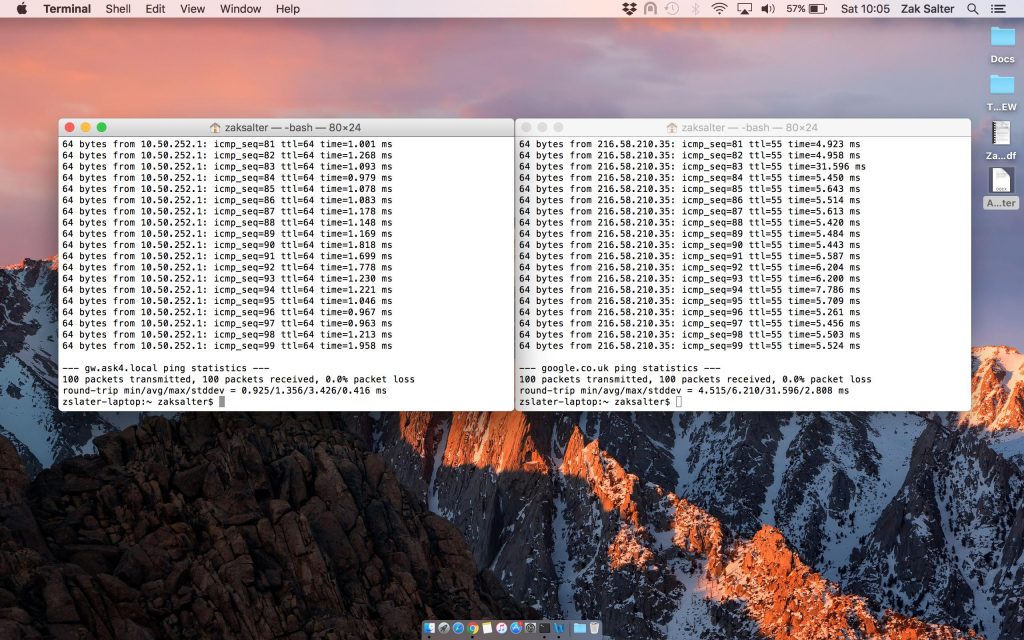
Por favor, tire uma foto de ecrã disto.
Em seguida, numa nova janela Terminal, digite o seguinte comando: "traceroute google.co.uk" (sem as aspas) e tirar uma fotografia do ecrã quando o teste terminar (deve aparecer algo como a imagem abaixo):
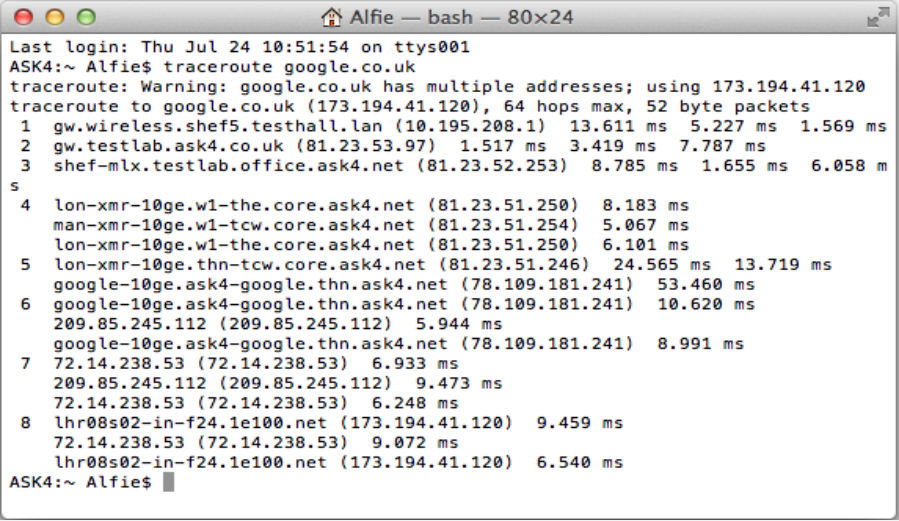
Finalmente, precisaremos que faça um teste de descarga prolongado para nos mostrar que velocidades pode atingir num ficheiro do mundo real típico.
Para fazer esta primeira cabeça para o site da thinkbroadband aqui.
www.thinkbroadband.com/download
Deverá então ver o ficheiro de teste "Very Large File - 1 GB - (1,024 MB)" descarregar.
Tudo o que precisa de fazer é clicar com o botão direito do rato no ícone vermelho "1GB (v.large)" para o ficheiro e clicar em "Guardar como..." e começar a descarregá-lo para o seu computador.
A parte final deste teste consiste em tirar uma imagem do ecrã do ritmo a que este ficheiro é descarregado no seu navegador.
Para obter esta informação, navegue para os Downloads dentro do seu navegador. Isto mostrará a taxa de descarregamento, com uma unidade de "MB/s" ou "KB/s". Por favor, tire uma imagem deste número (deve aparecer algo como a imagem abaixo):

-
Enviando as suas imagens de ecrã
As capturas de ecrã devem ser guardadas no seu ambiente de trabalho como ficheiros .PNG ou .JPG.
Estes precisam de ser enviados à equipa de Apoio ASK4 por correio electrónico para que possam ser analisados mais aprofundadamente.
Para o fazer, enviar um e-mail para o seguinte endereço: support@ask4.com Informação necessária (por favor, colocar no corpo do e-mail):
- O seu nome completo
- Nome, morada e número de bloco/plataforma/quarto do seu edifício
- O seu número de contacto
- O seu ASK4 nome de utilizador
- O seu número de referência de emissão ASK4, se já tiver um (opcional)
Por favor, adicione as capturas de ecrã como anexos ao e-mail. A equipa de Apoio responderá com um número de referência de emissão.
Cite isto em qualquer comunicação futura com a ASK4 sobre este problema.
